如何修复 Minecraft Java 无法创建配置文件问题
进入Minecraft世界的第一步是创建帐户。但是,如果在创建帐户时反复出现“Minecraft Java 无法创建配置文件”错误消息,它可能会立即夺走您的兴奋。但是,别担心。就像其他Minecraft问题一样,这个问题也有一些解决方案可以解决问题并让您创建Netflix帐户
修复 1 – 使用 CORS 扩展
Web 应用程序中的 Ajax 请求可以通过名为 Allow CORS: Access-Control-Allow-Origin 的 Web 扩展轻松处理。
第 1 步 –转到“允许 CORS:Access-Control-Allow-Origin”扩展页面。
第 2 步 –然后,点击“添加到 Chrome”将扩展程序添加到您的浏览器。
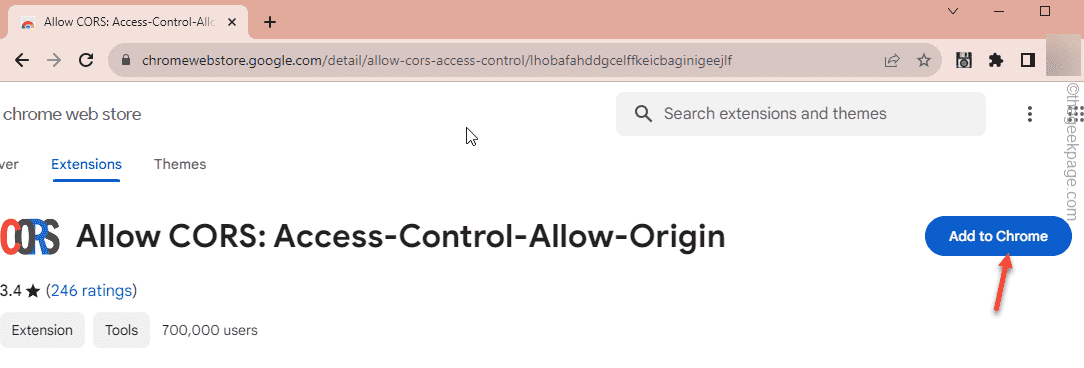
步骤 3 –应显示一条警告消息。因此,单击“添加扩展”将扩展添加到浏览器。
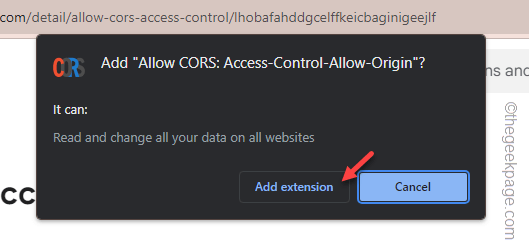
第 4 步 –添加扩展程序后,打开一个新选项卡并加载 Minecraft 登录页面。
第 5 步 –使用您的帐户凭据登录 Minecraft(或者,您也可以使用 Microsoft 帐户直接登录)。
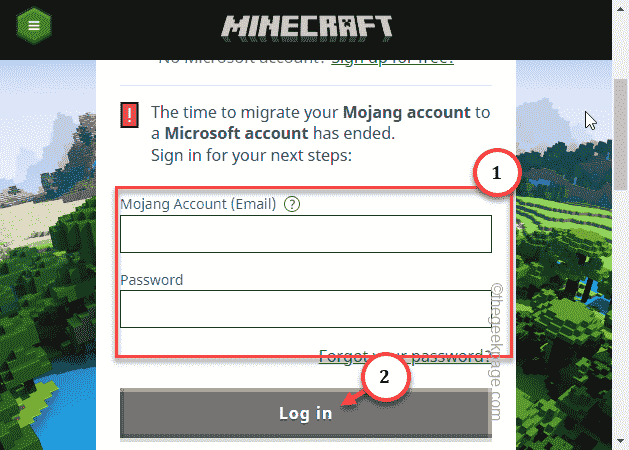
步骤 6 –如果您仍然无法创建个人资料,请点击一次图标🧩以查看完整的扩展程序列表。
步骤 7 –点击“允许 CORS:访问控制允许-允许-起源”扩展以访问它。
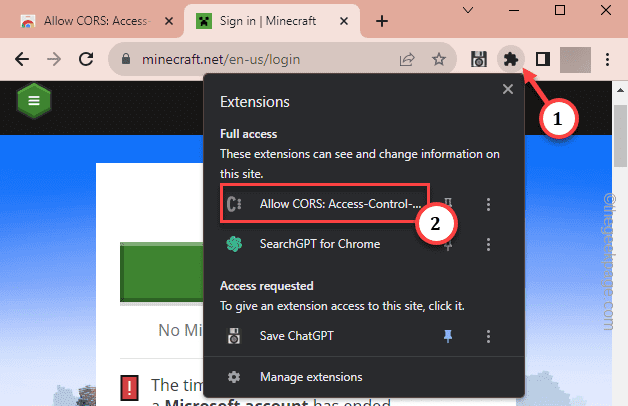
步骤 8 –现在,您必须将扩展切换到“开”模式。
步骤 9 –最后,点击“重新加载活动选项卡”以重新加载Mincraft选项卡。
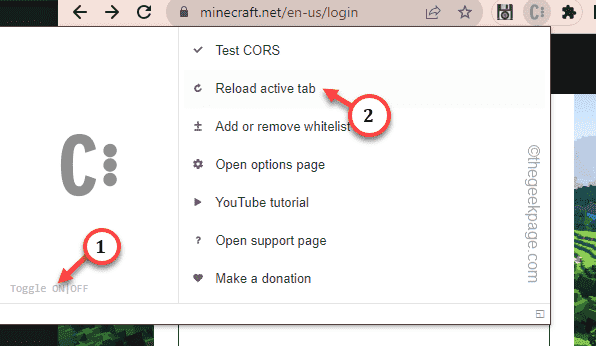
在此之后,您应该不会在 Minecraft 中创建个人资料遇到任何困难。
修复2 –重新启动Minecraft启动器
如果您无法在 Minecraft 中创建帐户,请关闭 Minecraft 启动器并重新启动该启动器。重新启动启动器应该可以解决该问题。
第 1 步 –关闭错误消息并退出 Minecraft 启动器。
第 2 步 –等待几秒钟,然后重新启动Minecraft启动器。
立即尝试创建新的配置文件。检查这是否解决了问题。
修复 3 – 以管理员身份运行 Minecraft 启动器
以系统管理员身份运行Minecraft启动器,并尝试在那里创建一个新的配置文件。
第 1 步 –为此,请使用搜索框直接搜索“Minecraft”。
第 2 步 –稍后,您可以右键单击“Minecraft启动器”,然后单击“以管理员身份运行”以管理员身份使用启动器。
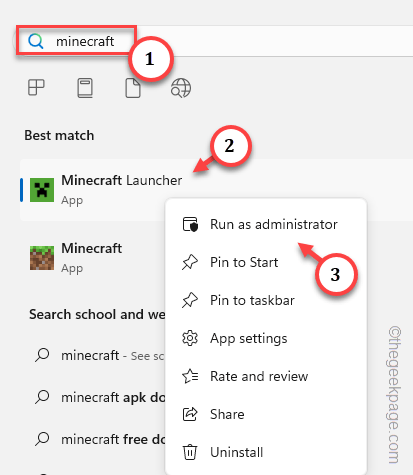
现在,随着 Minecraft Launcher 加载管理权限,您可以制作配置文件而不会出现任何问题。
修复 4 – 从浏览器尝试
您可以使用浏览器中的帐户凭据登录 Minecraft,并尝试从那里创建配置文件。
第 1 步 –打开您选择的浏览器并转到此处。
第 2 步 –当Minecraft登录页面出现时,使用Mojang凭据或Microsoft帐户登录以登录。
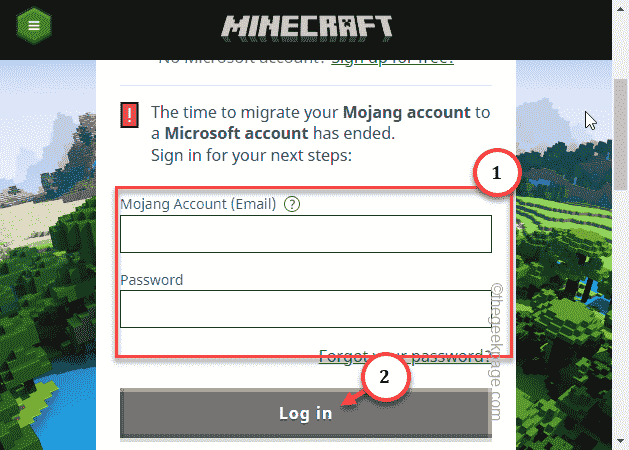
步骤 3 –登录后,点击最左上角的垂直按钮。
第 4 步 –在“游戏”选项卡中,选择“Minecraft”。

第 5 步 –现在,找到您拥有的Minecraft版本,然后点击“个人资料名称”进行更改。
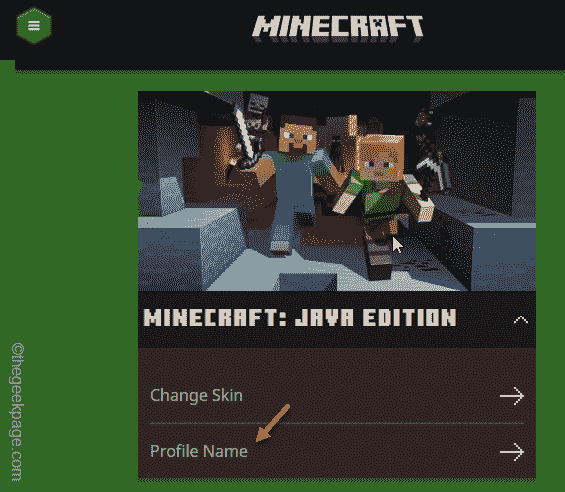
为配置文件指定一个新名称并将其保存在那里。如果可以在 Web 浏览器中执行此操作,请将其关闭。
打开Minecraft启动器,然后尝试使用您之前创建的新配置文件。
修复 5 – 注销并登录 Minecraft
从Minecraft启动器注销并登录。
第 1 步 –启动Minecraft启动器后,您应该能够在右上角查看您的帐户ID。
第 2 步 –点击一次,然后单击“注销”以退出Minecraft。
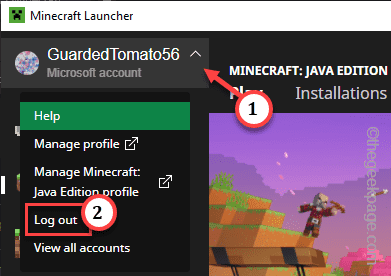
步骤 3 –加载默认主页时,请再次登录。
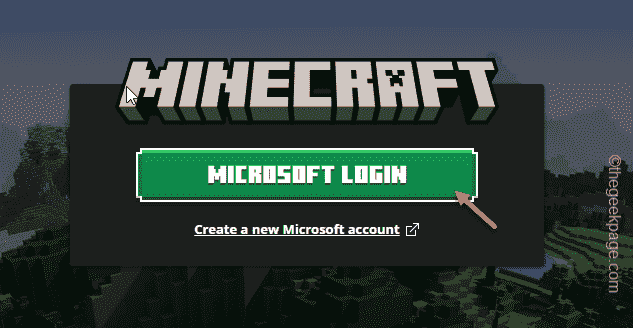
检查这是否解决了问题。